
Si envía y recibe muchos mensajes de texto, la aplicación Mensajes puede ocupar un espacio significativo en su iPhone o iPad. No solo almacena su historial de mensajes de texto, sino que también guarda los archivos adjuntos de fotos y videos que ha recibido. A continuación, le indicamos cómo liberar ese espacio si se está agotando.
Vea cuánto espacio está usando la aplicación Messages
Puede verificar cuánto espacio está usando la aplicación Mensajes en su dispositivo desde la pantalla Almacenamiento. Abra la aplicación Configuración en su iPhone o iPad y vaya a General> Almacenamiento de iPhone (o Almacenamiento de iPad) y espere a que se cargue todo (puede tardar unos 20 segundos aproximadamente).

A continuación, desplácese hacia abajo en la lista y busque la aplicación Mensajes. Verá cuánto espacio de almacenamiento está usando. En mi caso, ocupa 1,14 GB. Si el suyo está ocupando una cantidad significativa de espacio, siga leyendo para saber cómo puede liberarlo.
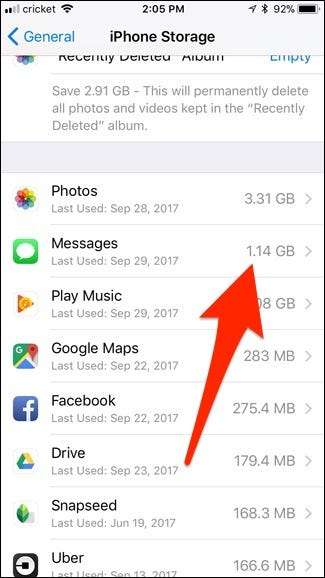
Eliminar automáticamente mensajes antiguos
RELACIONADO: Cómo liberar espacio en un iPhone o iPad
Para evitar que los mensajes se acumulen para siempre y ocupen una cantidad cada vez mayor de espacio de almacenamiento, puede configurar todos los mensajes para que se eliminen después de un cierto período de tiempo.
Sin embargo, tenga en cuenta que cualquier mensaje que se elimine desaparecerá para siempre. Por lo tanto, si desea mantener un registro de sus mensajes o conservar ciertos mensajes para siempre, probablemente no desee que se eliminen automáticamente. Para cambiar esta configuración, abre la aplicación Configuración y toca "Mensajes".
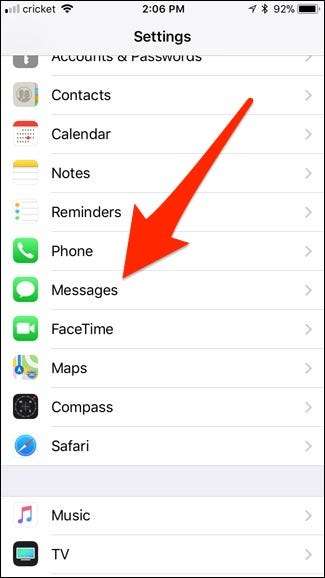
Desplácese hacia abajo y toque "Guardar mensajes".
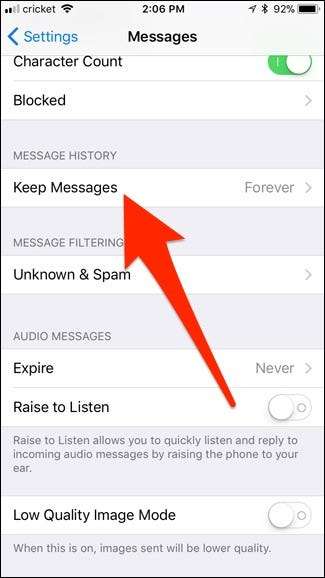
Elija un período de vencimiento. De forma predeterminada, su iPhone o iPad mantendrá los mensajes "Para siempre", pero puede elegir conservarlos durante "30 días" o "1 año" si lo prefiere.
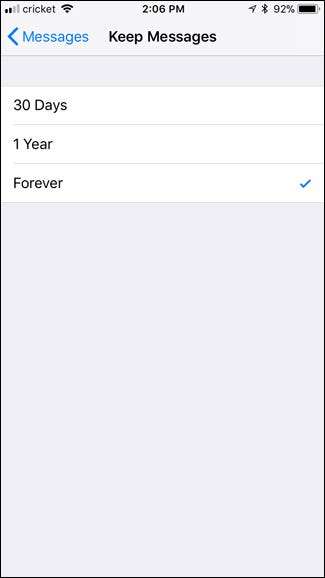
En cuanto a los mensajes de audio, su dispositivo los eliminará automáticamente dos minutos después de que los escuche. Esto evita que ocupen espacio para siempre, incluso después de que haya terminado por completo con ellos. Sin embargo, para cambiar esto, puede volver a la pantalla principal de Mensajes en la configuración y tocar "Caducar" en "Mensajes de audio".
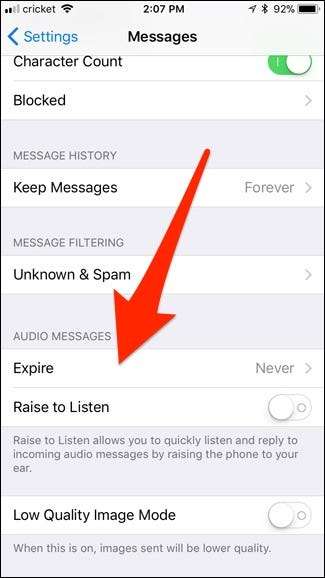
A partir de ahí, puede optar por eliminarlos automáticamente después de dos minutos o no eliminarlos nunca (a menos que los elimine manualmente).

Eliminación masiva de fotos, videos y archivos adjuntos
Es posible que esté familiarizado con una forma de eliminar mensajes y archivos adjuntos en la aplicación Mensajes, que es presionando prolongadamente un mensaje o una foto, tocando "Más", seleccionando lo que desea eliminar y tocando la papelera. Pero esta es la forma más lenta de hacerlo, y tendrás que buscar en tus conversaciones para encontrar todas las imágenes que deseas eliminar.
También puede tocar el botón redondo "i" en la esquina superior derecha de una conversación para ver todos los archivos adjuntos de esa conversación y luego eliminar cualquier medio que ya no necesite. Sin embargo, esta todavía no es la mejor manera de hacerlo.
RELACIONADO: Cómo liberar espacio en su iPhone o iPad descargando aplicaciones no utilizadas
En su lugar, vuelva a la aplicación Configuración y navegue a General> Almacenamiento de iPhone (o Almacenamiento de iPad) como lo hizo antes. Desplácese hacia abajo en la lista y seleccione la aplicación Mensajes. Desde allí, toque "Revisar archivos adjuntos grandes".
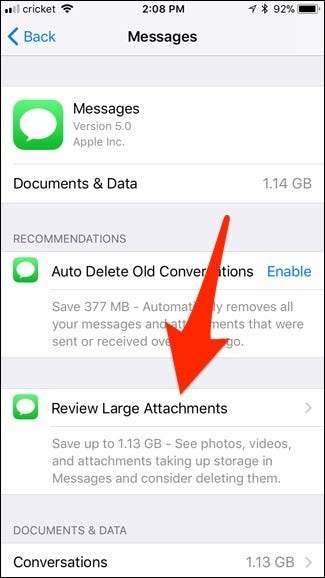
Esto le proporcionará una lista de cada foto, video y otro archivo adjunto que la aplicación Mensajes ha guardado de todos sus hilos de conversación, y está ordenado primero por el tamaño más grande.

Para eliminar uno, simplemente deslice hacia la izquierda y presione "Eliminar".
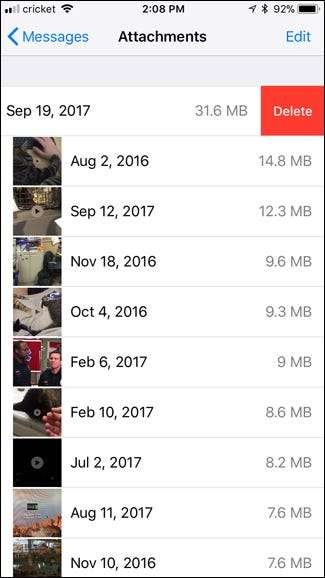
Desafortunadamente, no existe la opción "Seleccionar todo" o incluso una forma de seleccionar varios archivos adjuntos y eliminarlos de una sola vez. Sin embargo, esta sigue siendo la mejor manera de deshacerse de los archivos adjuntos más grandes con un mínimo esfuerzo.
Si desea organizar esta lista en tipos de medios específicos, regrese una pantalla y debajo de "Revisar archivos adjuntos grandes" verá "Documentos y datos" seguido de una lista de los diferentes tipos de medios.
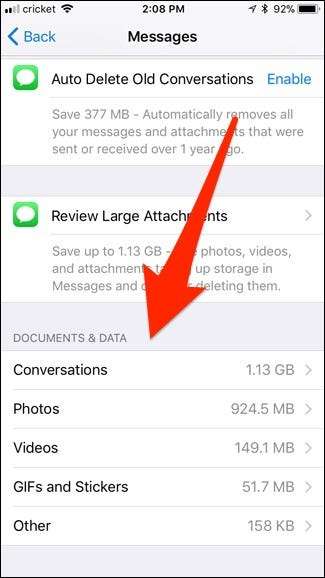
Al tocar uno, solo se mostrarán archivos adjuntos de ese tipo. Entonces, si toca "Fotos", solo mostrará fotos.
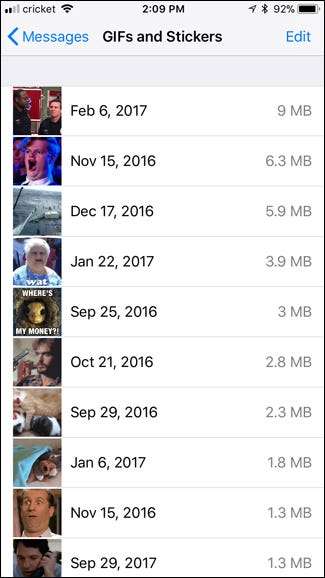
Si desea guardar una foto o un video antes de eliminarlo definitivamente, puede tocarlo y luego seleccionar el botón Compartir en la esquina superior izquierda.
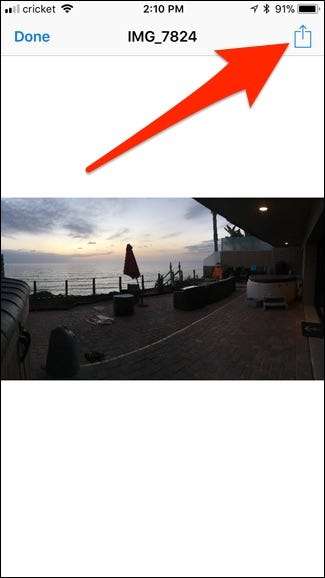
Desde allí, puede enviarlo por AirDrop a otro dispositivo, enviarlo en un correo electrónico, guardarlo en un servicio de almacenamiento en la nube y más.
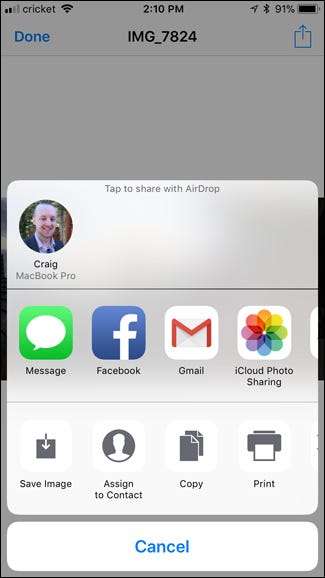
Eliminar hilos de conversación completos
Si Mensajes ocupa mucho espacio, es probable que los archivos adjuntos de imágenes sean los culpables, por lo que simplemente eliminar las conversaciones de texto puede no ser de ayuda. Sin embargo, si tiene largas conversaciones llenas de mensajes de texto, es posible que ocupen un poco más de espacio de lo que cree. Puede eliminarlos y liberar ese espacio, asumiendo que no desea mantener esas conversaciones.
Puede eliminar un hilo de conversación completo en la aplicación Mensajes deslizando el dedo hacia la izquierda y tocando "Eliminar". Esto eliminará todos los mensajes del hilo, así como todos los archivos adjuntos multimedia.

Para eliminar de forma masiva varios hilos de conversación a la vez, toque el botón "Editar" en la pantalla principal de Mensajes y seleccione varias conversaciones. Toque "Eliminar" en la esquina inferior derecha de la pantalla para eliminarlos.
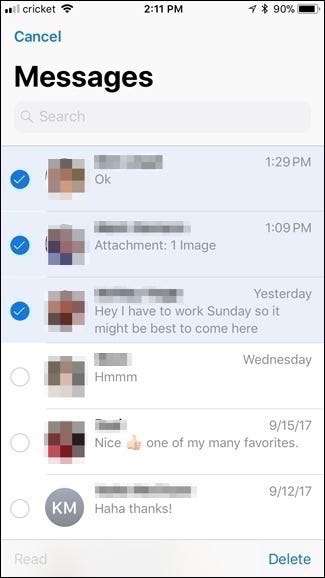
Los mensajes de texto por sí solos no ocupan tanto espacio. Sin embargo, si acumuló varios años de fotos y videos que envió y recibió, es probable que necesite una auditoría de mensajería de todos modos.







